Wanderung Erstellen
Was man braucht um mit Orux einer Tour zu folgen ist ein GPX Track. (Koordinaten des Weges)
Dazu kann man sich im Internet den geeigneten Weg / Track suchen. Sowas wie PremiumWanderWelten, Traumpfade oder GPSis oder oder …
Oder halt selber stricken.
Tack, Route, Wegpunkte
Ein wenig zu den Begriffen
– Track ist die Aneinanderreihung von GPS Punkten, das kann überall sein, hat nix mit einem Weg oder Adresse zu tun (kann, muss aber nicht)
– Route ist das (Programm-generierte) Anzeigen einer Strecke von A nach B (eventuell über C & D… ) über einen WEG. Dieser WEG muss dem Routing Programm bekannt sein und kann NUR bekanten Wegen folgen.
-Wegpunkt (Waypoint) ist ein Punk mit Koordinate und weiteren Eigenschaften (Beschreibung …) , Das kann A, B, C auf einer Route sein.
Hier mehr dazu bei Interesse
Wanderung Planen
Wie oben schon angedeutet ist es nicht immer Ziel oder schlau einem Roting Programm den Weg finden zu lassen weil man individuelle Wünsche bei der Strecke hat.
Früher habe ich das daher immer komplett von Hand gemacht, Jeden GPX punkt eines Tracks da hingesetzt wo ich wollte.
Heute mach ich das etwas anders. Zuerst mache eine Route (also Automatisiert da lang wo ich will und es Wege gibt. Dann nehme ich die Route als Track und bearbeite sie nach meinen Wünschen. (bau meine Abkürzungen, Flussüberquerungen, Bomber Büsche ein … 🙂 )
Einfache Variante: Track mit Routing (BRouter)
Das mache ich mit den genialen tool BRoute-Web, ich finde die Bedingung sehr einfach und intuitiv.
– An die Stelle Zoomen wo die die Tour machen willst
– Wähle die Karte aus die du sehen willst (Rechts)
– Startpunkt setzen
– dann setze die Punkte auf den Wegen wo Du lang gehen willst (so grob wie nötig)
– Du kannst punkte verschieben oder löschen wenn die Route nicht da lang geht wo du willst
– zum Schluss EXPORT, Name, typ GPX und fertig
! Achtung, man kann das danach NICHT mehr laden und weiter bearbeiten in BRoute
Sollte der Track dann schon so sein wie ihr wollt seid ihr fertig. Die GPX Datei in das oruxmaps/tracklogs Verzeichnis auf dem Smartphone kopieren und loslaufen.
Track bearbeiten und erstellen mit RouteConverter
RouteConverter ist eigentlich ein Tool um GPX Formate zu ändern, hat sich aber zu einem echten Multitalent entwickelt. Damit lassen sich Tracks hervorragend anzeigen (auf verschiedensten (online) Karten) , frei bearbeiten und editieren.
Installation: Einfach die Exe herunterladen und öffnen (benötigt Java)
Dann die zu bearbeitende Datei öffnen und los geht’s.
* (Der Typ: < muss inner Track sein NICHT Route oder Wegpunkt)
** (kann sein das das tool gelegentlich rumzickt, einfach neu starten)
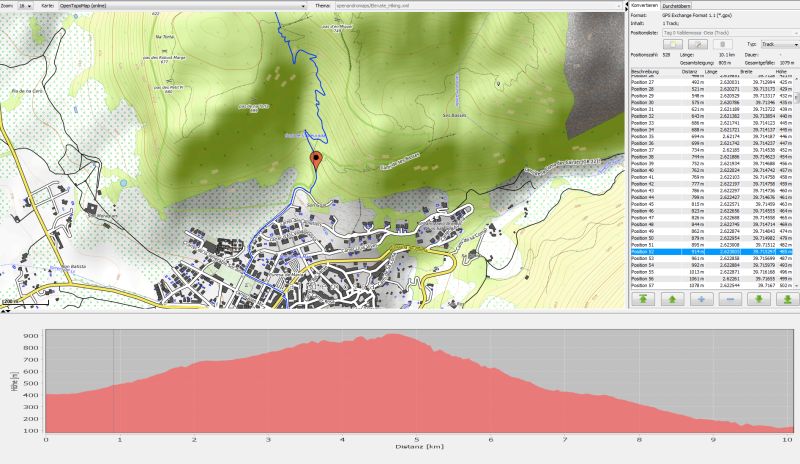
Ich kann jetzt jeden Punkt verschieben löschen umbenenne …. egal ob da ein Weg ist oder nicht.
Ich kann hier aus einer Vielzahl von Karten wählen um zu sehen was da ist (auch Satellit)
Danach im passenden Format speichern und fertig.
Die GPX Datei in das oruxmaps/tracklogs Verzeichnis auf dem Smartphone kopieren und loslaufen.
Mit dem Programm habe ich bis dato alle Wanderungen gemacht, ohne Routing, ist halt etwas mehr arbeit jeden GPX Punkt Manuel zu setzen …
Routing Engine und Typ einstellen
In Routeconverter kann man auch externe Routing Engins verwenden wie BRouter oder Grashopper. Ich Benutze BRouter (Grashopper hat bei mir nicht funktioniert)
Extras > Optionen > Routenplanung
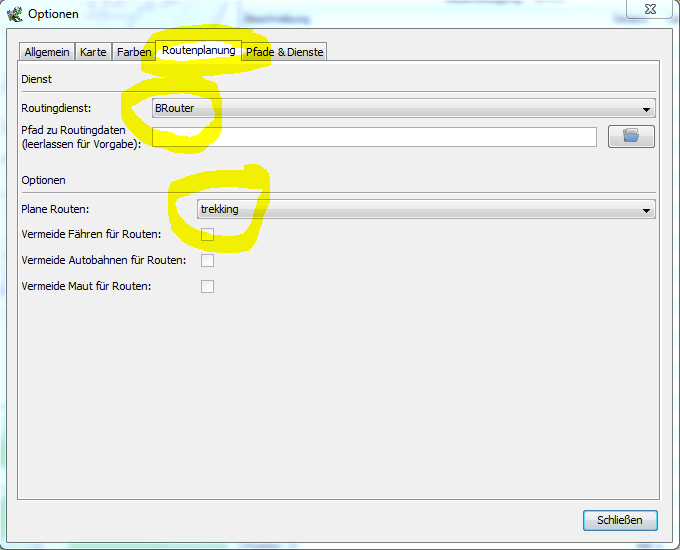
Dabei werden die benötigten Roting Daten heruntergeladen für die Gegend in der Du dich gerade auf der Karte befindest (mehrere 100 MB)
So jetzt kann man eine neue Route erstellen (Route ist KEIN Track!!)
– Datei > Neu
– Im rechten Fenster auf Typ: Route stellen
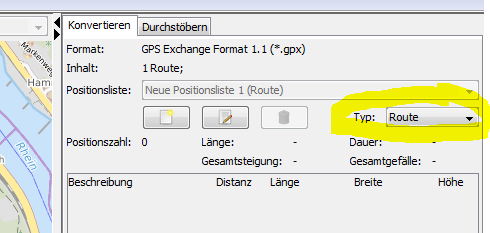
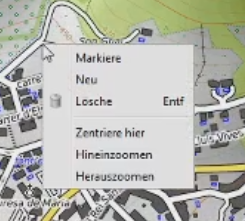
Auf der Karte den Startpunkt suchen und mit der Maus darüber gehen.
RECHTE Maustaste öffnet das Kontext Menü > Neu
Alle weiteren Punkte der Tour so grob wie möglich (fein wie nötig) setzen.
Dabei wird die gewählte Route angezeigt. Sollte sie nicht da lang gehen wo sie soll, den Punk verschieben oder einen Zwischenpunkt setzen. (* es gibt auch no go areas, (Sperrgebiete, Privat Wege) da geht das Routing nicht, wenn man dennoch da lang will muss nach dem die Route in einen Track umgewandelt ist dissen Teil von Hand machen)
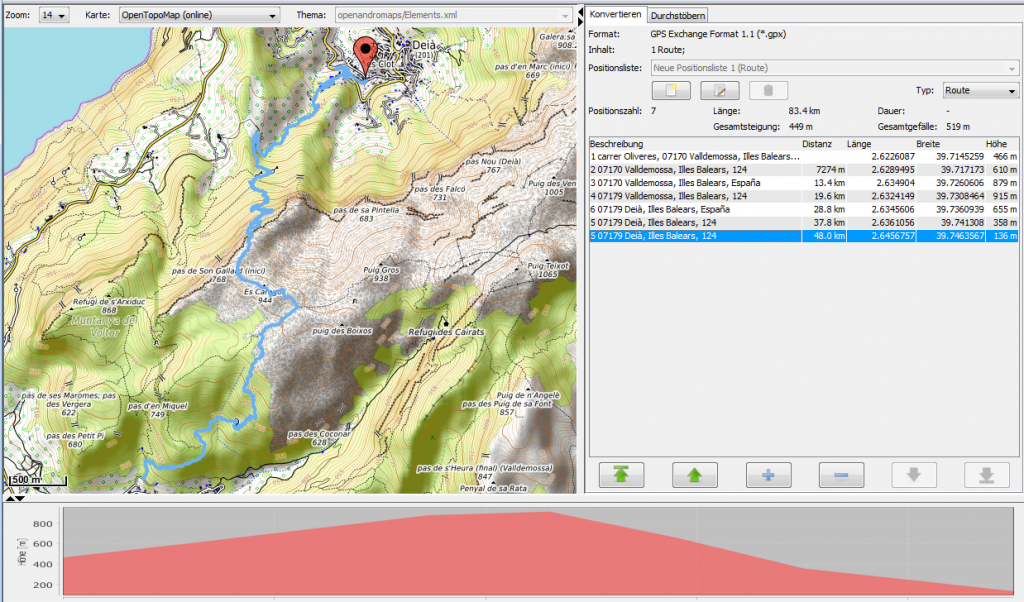
Route in Track konvertieren
Damit aus der Route ein Track gemacht werden kann muss man (keine Ahnung warum)
> 1x den Typ auf Track stellen (rechtes Fenster) (Dunkel blaue Linien zwischen den Punkten tauchen auf)
> jetzt wieder zurück stellen auf Route !!!
Dann kann man im Menu > Positionsliste > Konvertiere Route in Track
Dabei werden alle paar Meter GPS Punkte eingefügt (Liste rechts wächst) die Höhen werden vervollständigt und die Linie wird dunkelblau. (der Typ wird automatisch auf Track umgestellt)
Diese Datei dann als GPX file speichern.
Achtung, danach nicht wieder auf Route stellen, dann versucht das Programm anhand dieser 100te GPX punkten eine Route zu berechnen, das macht es „srtubbelig“



Neueste Kommentare